wpsPPT怎么快速设计简约商务型标题样式?
时间:2021-05-15 来源:互联网
WPS中的ppt在制作幻灯片标题的时候,想要制作一个适合商务的,该怎么设计简约商务型标题样式呢?下面我们就来看看详细的教程。
软件名称:wps office 2019正式版 v11.1.0.10000 中文最新安装版软件大小:152MB更新时间:2020-09-17立即下载
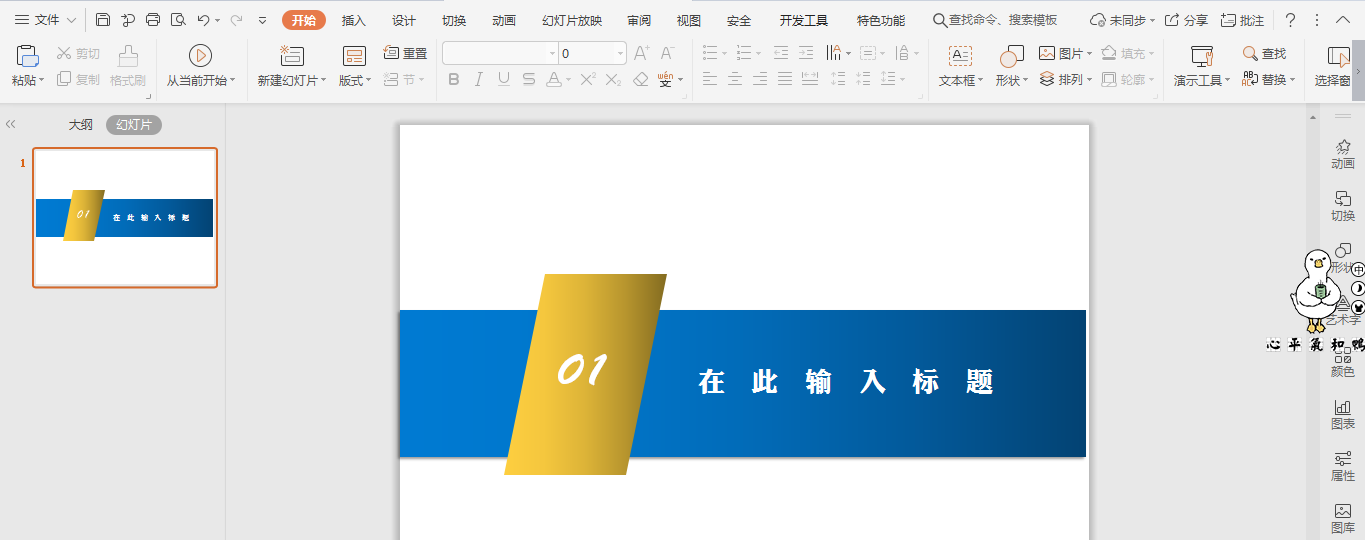
1、在插入选项卡中点击形状,选择其中的矩形。
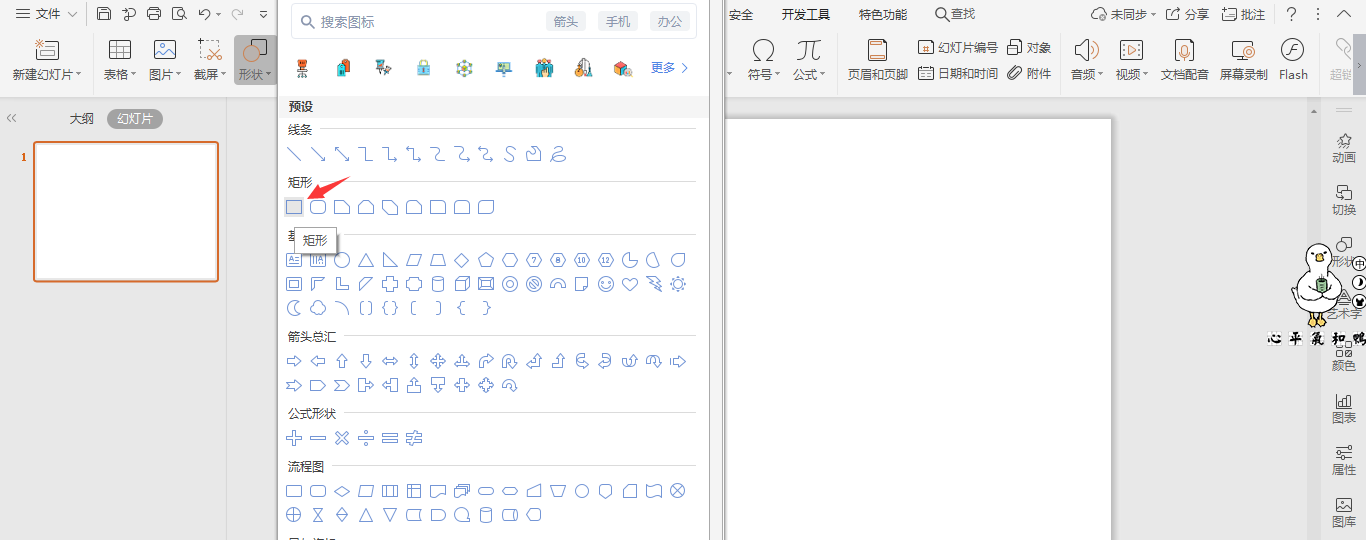
2、在页面上绘制出矩形,放置的位置和大小如图所示。
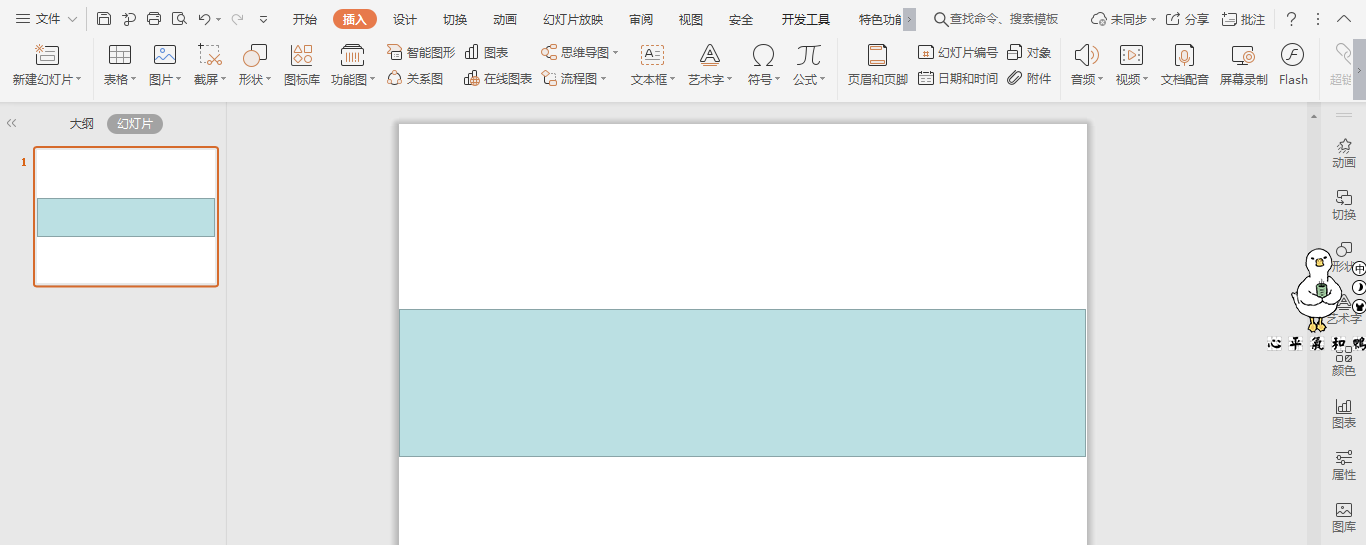
3、选中矩形,在绘图工具中点击填充,选择其中合适的渐变色进行填充,并设置为无轮廓。
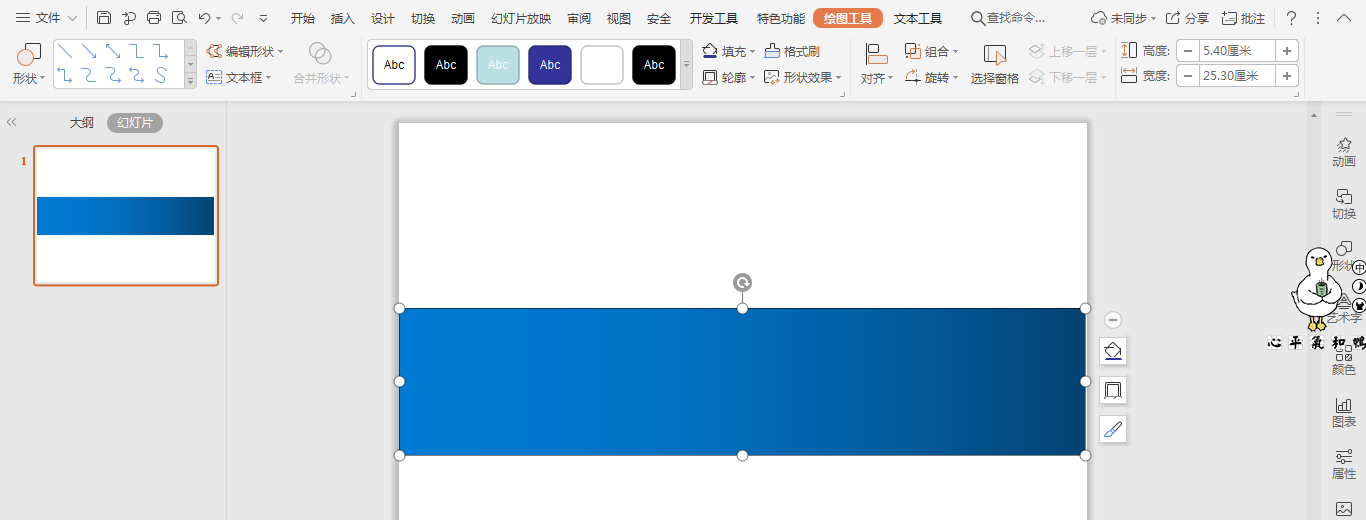
4、然后,再插入一个平行四边形,放置在矩形的一侧,同样填充上合适的颜色,具体效果如图所示。
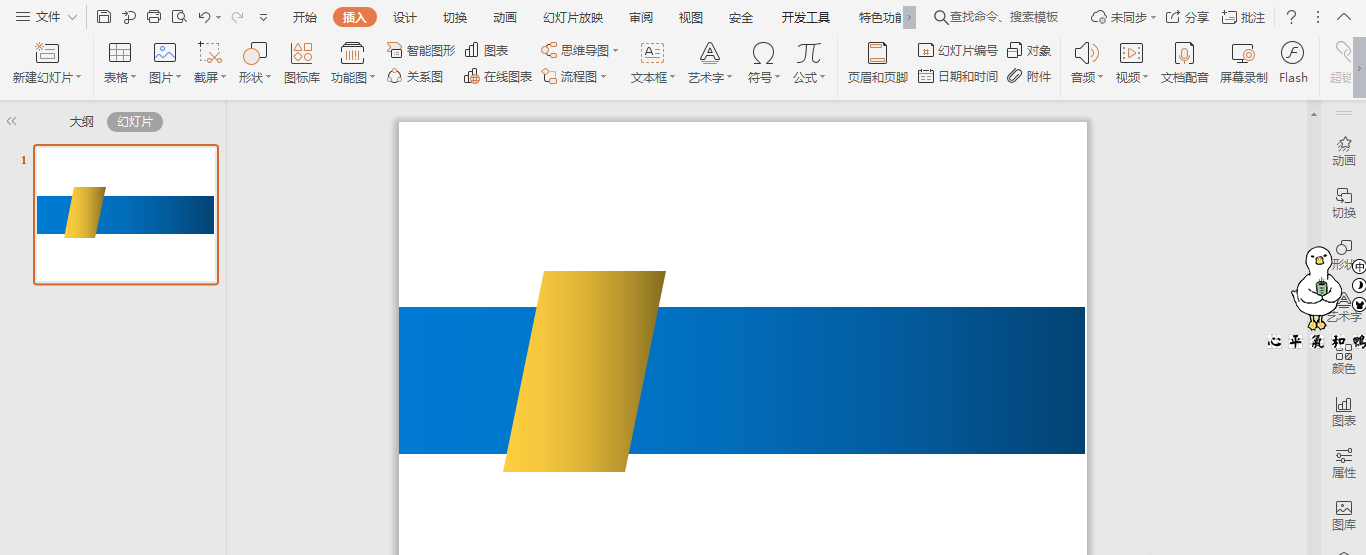
5、在平行四边形中输入标题的序号,字体颜色填充为白色。
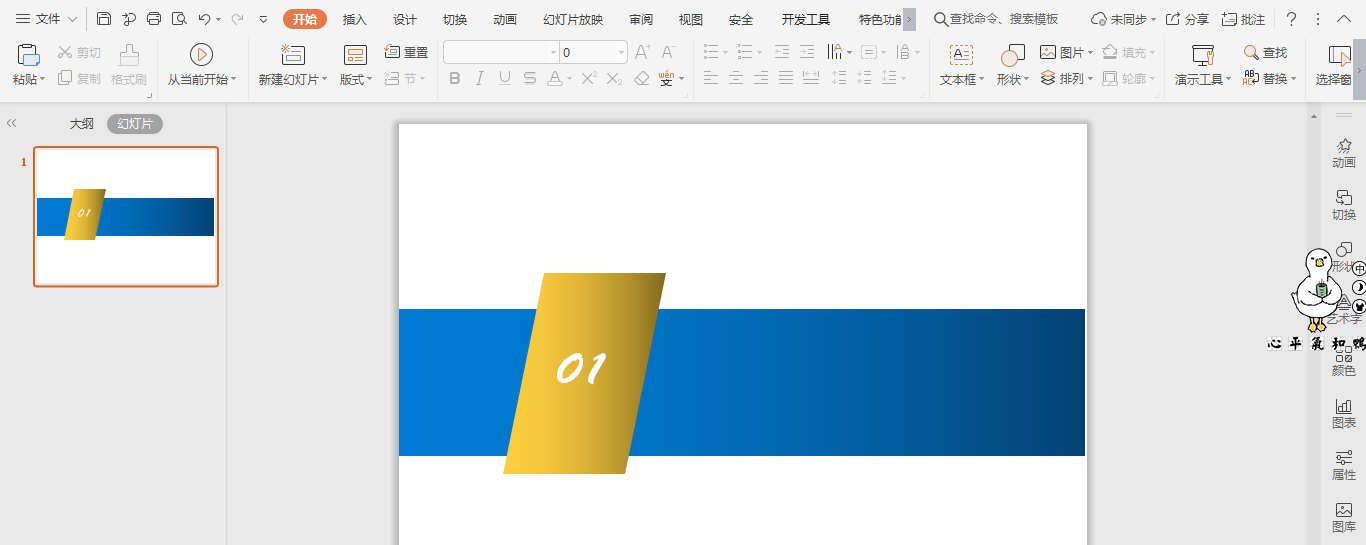
6、在矩形中输入标题等信息,同时设置好字体的大小和颜色,这样商务型标题样式就制作完成了。
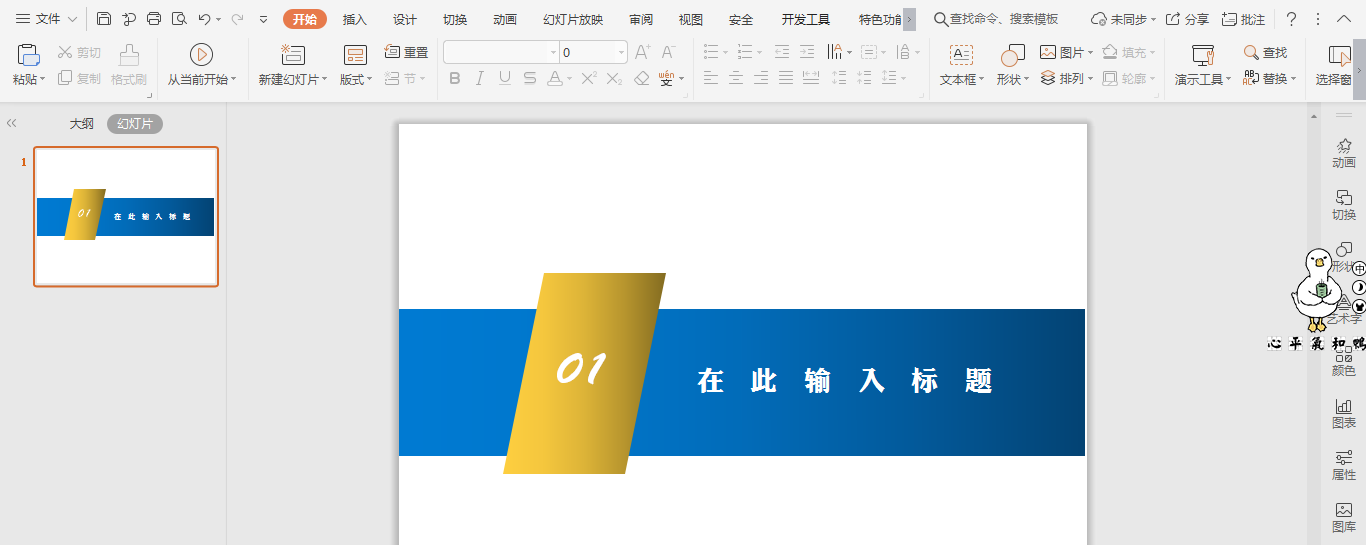
以上就是wpsPPT快速设计简约商务型标题样式的教程,希望大家喜欢,请继续关注PHP爱好者。
相关推荐:
WPS学校红头文件标题怎么做?
WPS2019双行标题样式怎么制作?
WPS等含有标题的论文怎么插入目录页?
相关阅读更多 +
-
 空洞骑士丝之歌如何解锁二段跳 2026-01-02
空洞骑士丝之歌如何解锁二段跳 2026-01-02 -
 胡闹地牢哪个英雄最值得养 2026-01-02
胡闹地牢哪个英雄最值得养 2026-01-02 -
 魔物猎人荒野预计2/18实装最终更新 历战王锁刃龙登场 2026-01-02
魔物猎人荒野预计2/18实装最终更新 历战王锁刃龙登场 2026-01-02 -
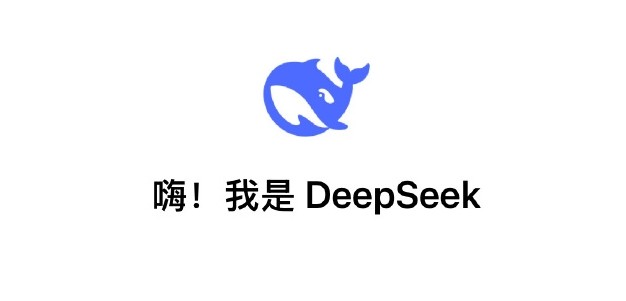 DeepSeek网页版入口-DeepSeek官网在线体验 2026-01-02
DeepSeek网页版入口-DeepSeek官网在线体验 2026-01-02 -
 休闲冒险RPG潘多兰岛PANDOLAND将于2026年3月6日终止服务 2026-01-02
休闲冒险RPG潘多兰岛PANDOLAND将于2026年3月6日终止服务 2026-01-02 -
 暗区突围S16新模式玩法介绍 2026-01-02
暗区突围S16新模式玩法介绍 2026-01-02
最近更新





